Cómo crear un tríptico en Word
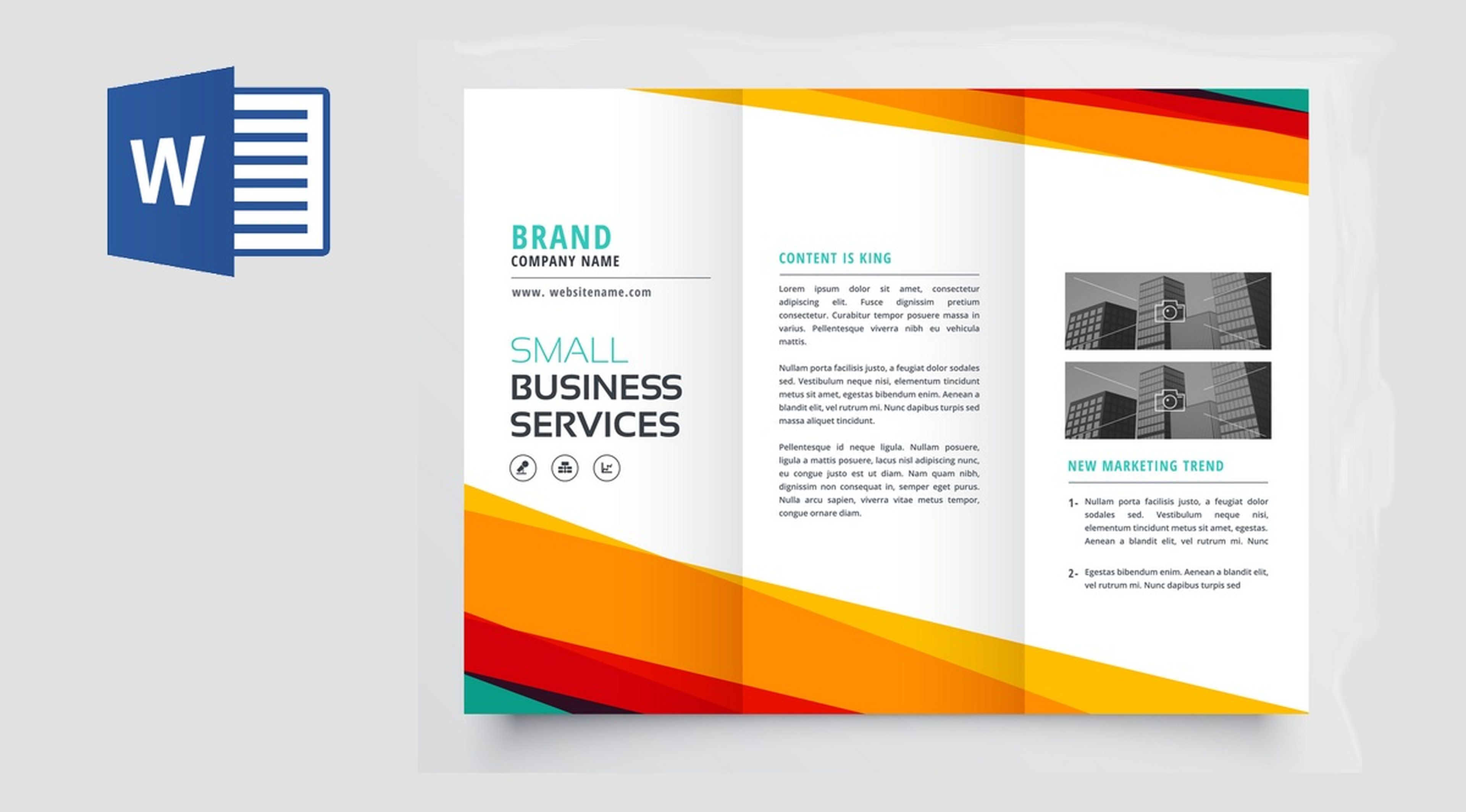
Con la herramienta Word, se pueden realizar más tareas de las que crees, buen ejemplo de ello es que hoy te vamos a mostrar cómo se puede hacer un tríptico en Word.
Actualización: hemos actualizado toda la estructura del artículo para que se lea de una manera mucho más ágil y sencilla, además de explicarte cómo se hace un tríptico con los pasos adaptados al Word más actual del mercado, añadiendo imágenes para que te quede aún más claro.
En este tutorial de Word vamos a explicar cómo crear un tríptico en Word. Es una operación sencilla, así que todo dependerá de lo bien que se nos dé combinar imágenes y tipos de letra, para que el tríptico quede atractivo.
Es una manera de comprobar que Word no solamente sirve para escribir una hoja como muchos usuarios piensan, sino que tiene otro tipo de funciones muy interesantes y con las que se le puede sacar mayor partido.
Además, son opciones diferentes para realizar presentaciones originales y de distintos tipos. Hoy nos vamos a centrar en cómo podemos utilizar Word para los trípticos.
Cómo hacer un tríptico en Microsoft Word, paso a paso:
¿Qué es un tríptico?
Un tríptico es, básicamente, una hoja de papel dividida en tres partes, que se dobla desde los laterales hacia adentro. Se usan mucho en publicidad, eventos, presentaciones, etc.
Este formato permite ofrecer información organizada en cada una de sus tres partes, algo que es sumamente visual, ya que en cada una puede llevar contenido, horarios o simple información, es decir, lo que cada uno quiera.
Suele hacerse en papeles A4, ya que es un estándar perfecto para dividir en las tres partes diferentes de las que consta un tríptico.
Ahora que sabes que es un tríptico es el momento preciso de aprender como lo puedes hacer en Word.
Cómo hacer un tríptico en Word
Ten en cuenta que habrá que diseñar tanto el interior del tríptico como el exterior (portada y contraportada).
Los pasos que debes seguir son los siguientes:
- Pon en marcha Word y abre un documento en blanco. Para crear el tríptico tenemos que poner la página en horizontal, y reducir el borde.
- En la pestaña Disposición pulsamos en el icono Orientación y elegimos Horizontal.
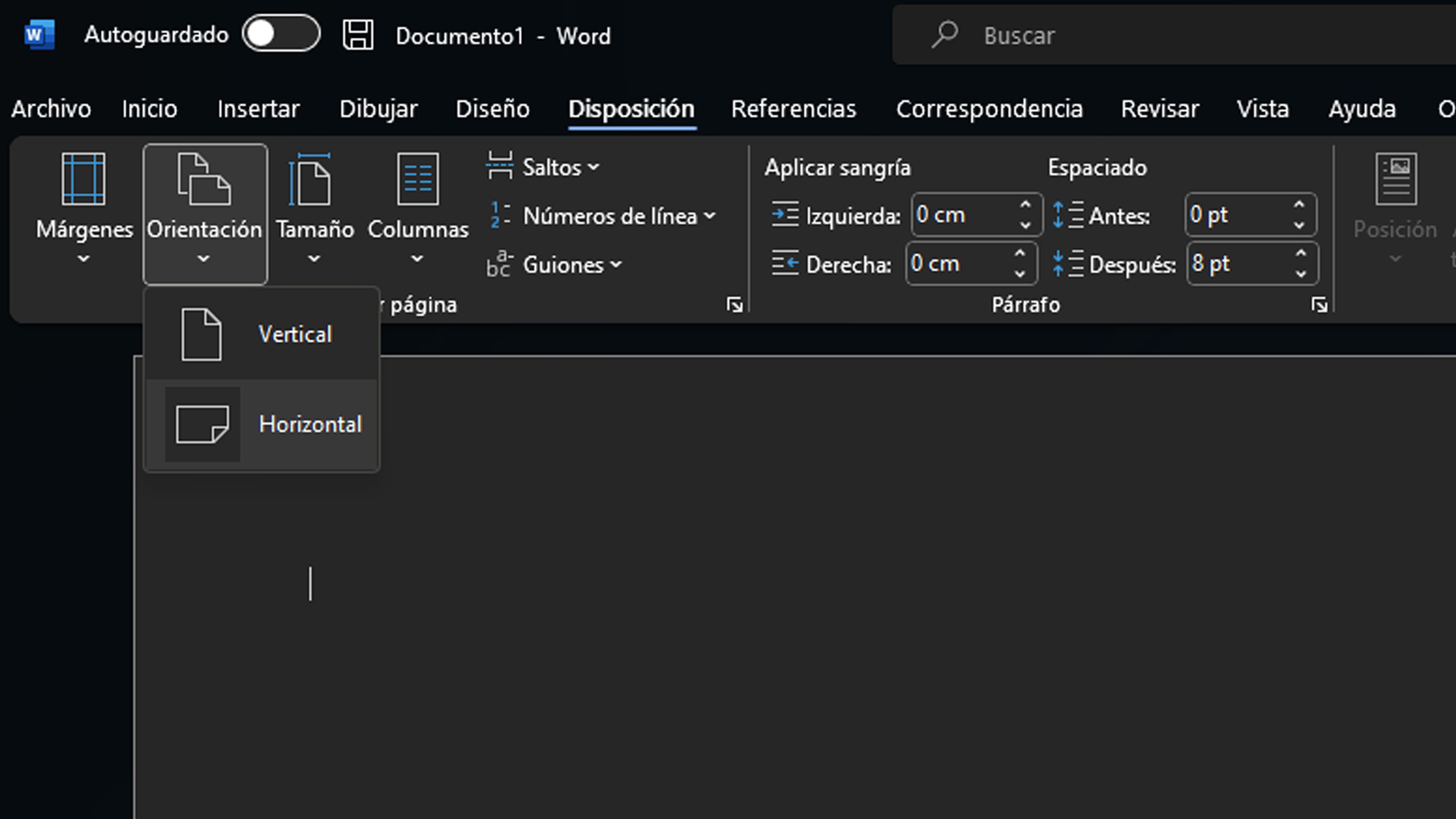
- Después pulsamos en Márgenes y seleccionamos Estrechos.
- Vamos con el paso clave. Sin salir de la pestaña Formato, pulsamos en Columnas y elegimos Tres.
- Ya tenemos terminado el diseño de nuestro tríptico. Cualquier cosa que escribamos se organizará en tres columnas que ocupan toda la hoja. Si pulsamos en Insertar, y luego en Imágenes, combinaremos texto y fotos, esencial en un tríptico.
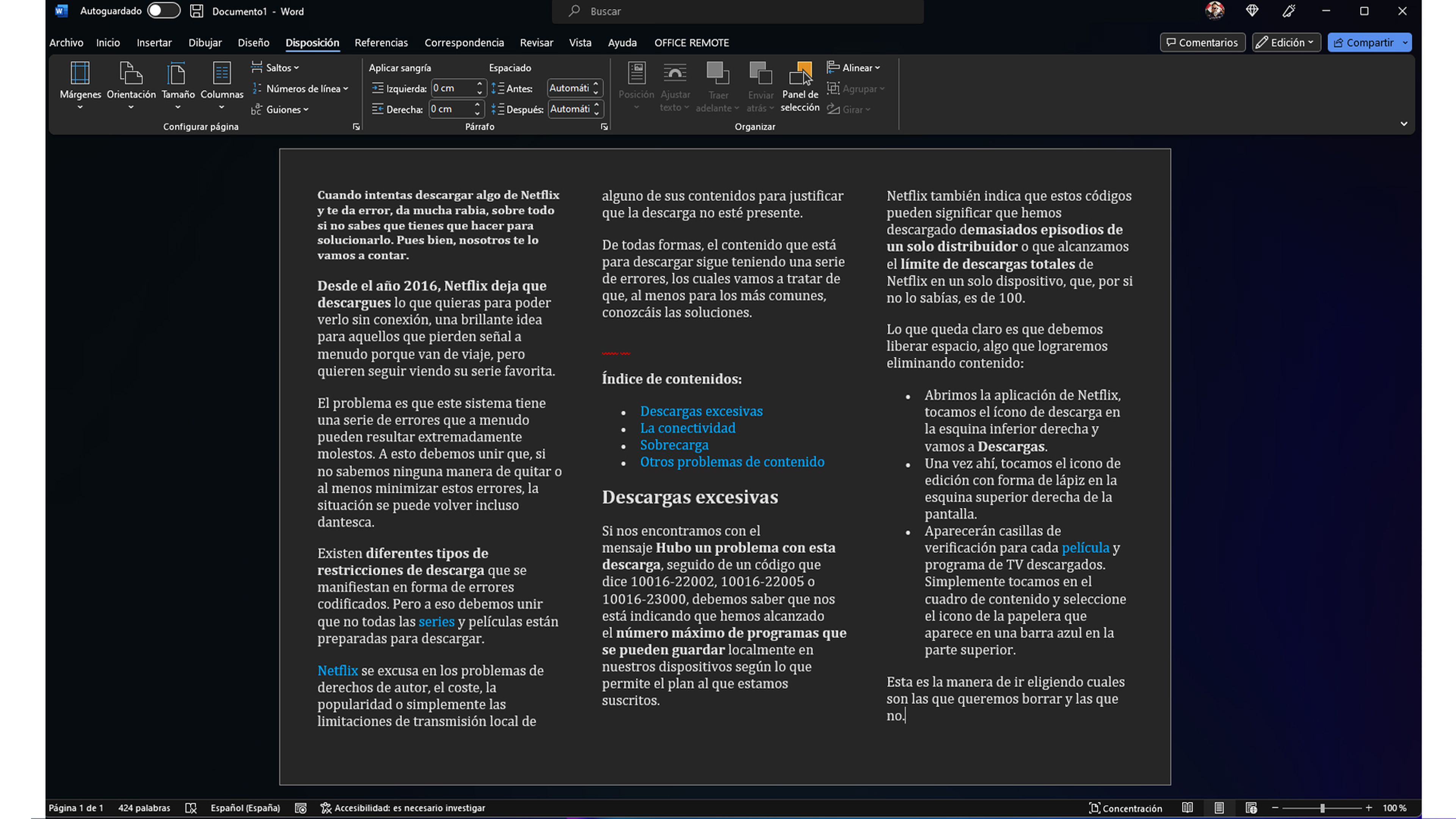
- Para poner un borde a cada solapa, colocamos el cursor en una de las columnas y seleccionamos todo su contenido, arrastrando con el ratón.
- Pulsamos en la pestaña Inicio, y después en el icono de Bordes. Aquí elegimos Bordes y sombreados.
- Aquí elegimos Bordes y sombreados, para luego seleccionar uno no muy grueso.
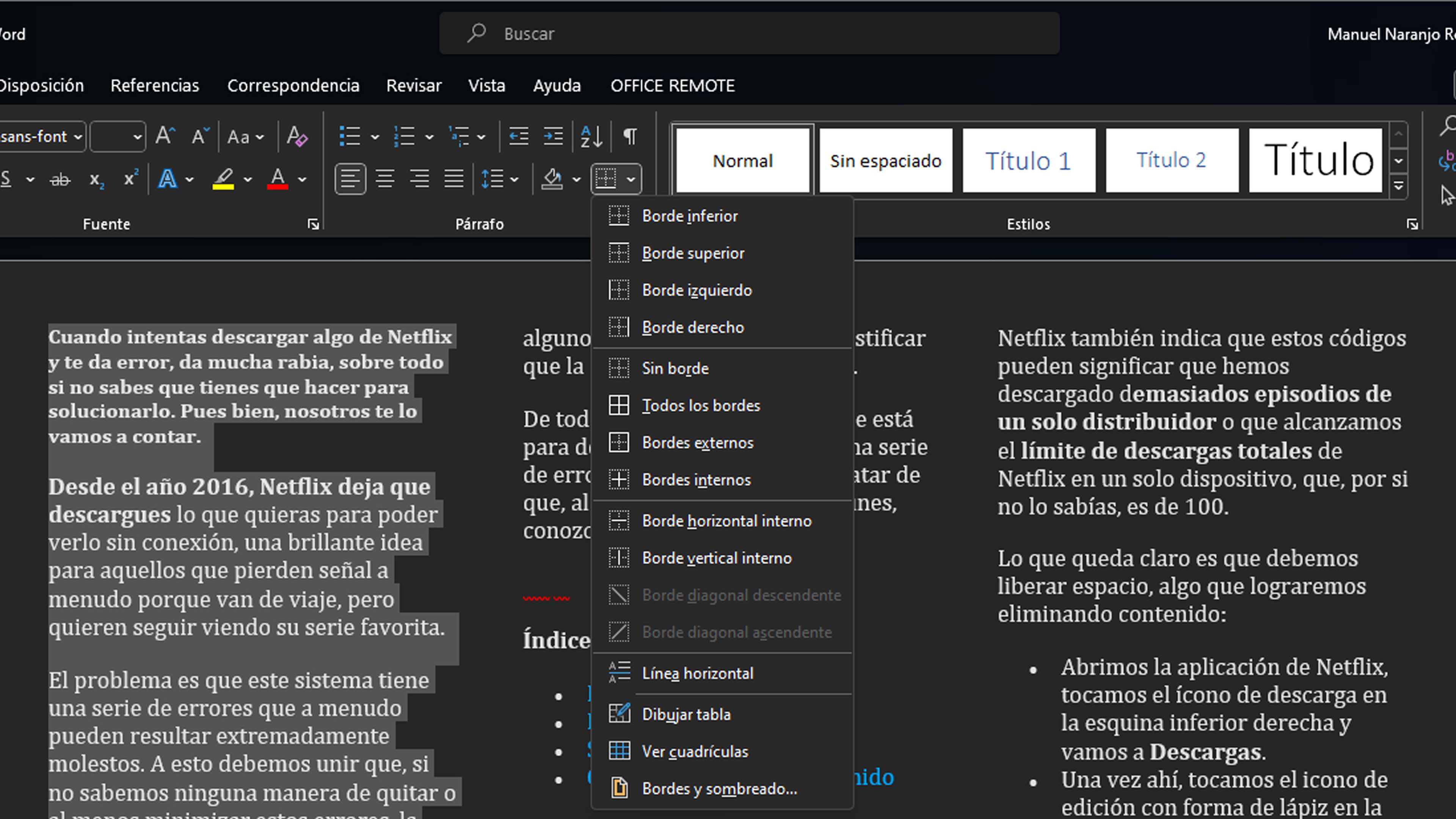
- Podemos repetir con las otras columnas. No hay que olvidarse de crear el reverso del tríptico, en otra página, que luego imprimiremos a doble cara con la impresora.
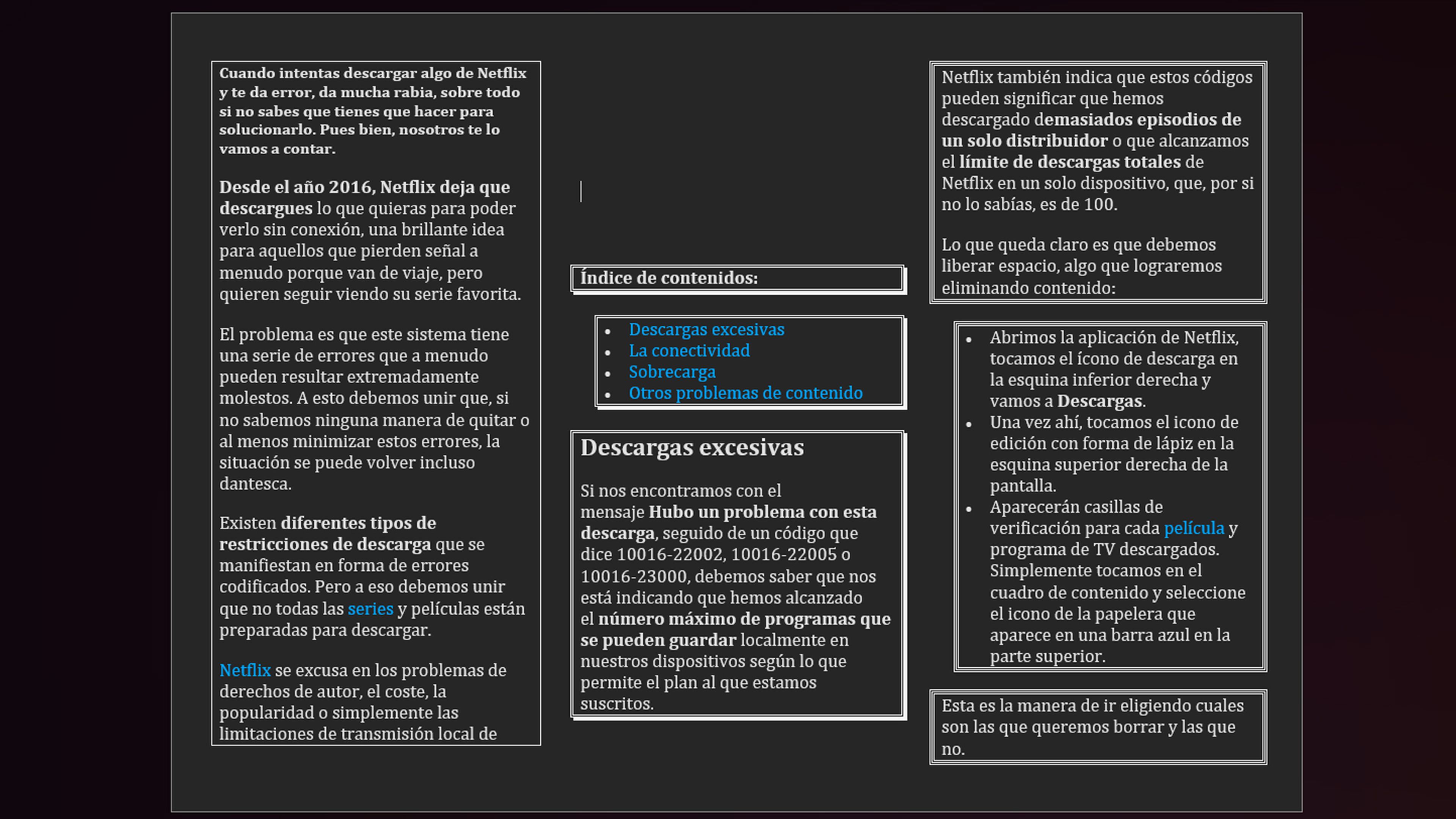
Estos han sido los pasos para realizar un tríptico en Word, algo que como has podido ver es mucho más sencillo de lo que te podías imaginar.
Puedes contarnos tu experiencia y cómo te ha quedado tu tríptico hecho con Word en nuestras redes sociales.
Otros artículos interesantes:
Descubre más sobre Manuel Naranjo, Juan Antonio Pascual Estapé, autores/as de este artículo.
Conoce cómo trabajamos en Computerhoy.
